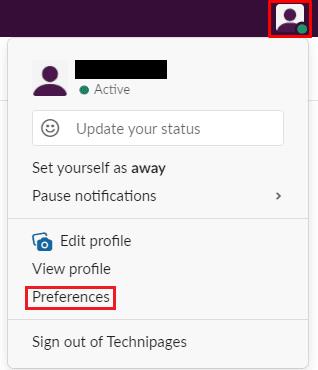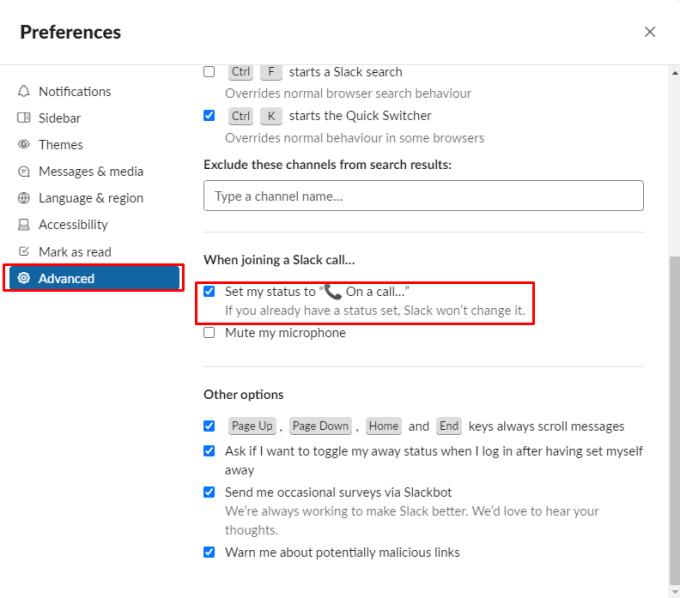Met de "status"-functie van Slack kunt u aangeven wat u doet. Zo weten je collega's dat je misschien een bepaalde tijd bezig bent. U kunt bijvoorbeeld uw status configureren om aan te geven dat u het komende uur in een vergadering zit. Of dat je een dag ziek bent.
Over het algemeen stelt u uw status handmatig in, waardoor u controle heeft over wat mensen u zien doen. De belangrijkste uitzondering hierop is uw deelname aan vergaderingen als u de agenda-integratie met uw Outlook- of Google-agenda hebt geconfigureerd. Aangezien deze vergaderingen zijn gepland met uw zakelijke e-mailadres, zullen ze vrijwel zeker werkgerelateerd zijn. Er zijn dus niet echt zorgen over privacy.
Het andere scenario waarin uw status automatisch kan veranderen, is wanneer u deelneemt aan een Slack-gesprek. Als u in gesprek bent en verder nog geen aangepaste status hebt ingesteld, wordt uw status standaard gewijzigd in 'In gesprek'. Dit kan aanvoelen als een inbreuk op de privacy als u niet wilt dat mensen weten dat u in gesprek bent. Of u wilt dat mensen kunnen zien hoe lang u aan het bellen bent.
Hoe u kunt voorkomen dat andere Slack-leden weten dat u aan het bellen bent
Als u wilt voorkomen dat Slack uw status automatisch instelt op "In gesprek" wanneer u een Slack-gesprek voert, kunt u dit doen vanuit uw voorkeuren. Om toegang te krijgen tot uw voorkeuren, klikt u op uw profielfoto in de rechterbovenhoek en vervolgens op 'Voorkeuren'.
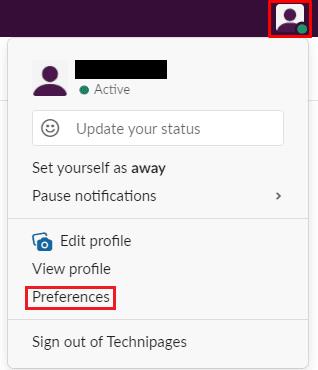
Klik op je profielfoto in de rechterbovenhoek en klik vervolgens op 'Voorkeuren'.
Schakel in uw voorkeuren naar het tabblad 'Geavanceerd' en scrol vervolgens omlaag naar het gedeelte 'Als u deelneemt aan een Slack-oproep'. Haal het vinkje weg bij 'Stel mijn status in op 'In gesprek'.'
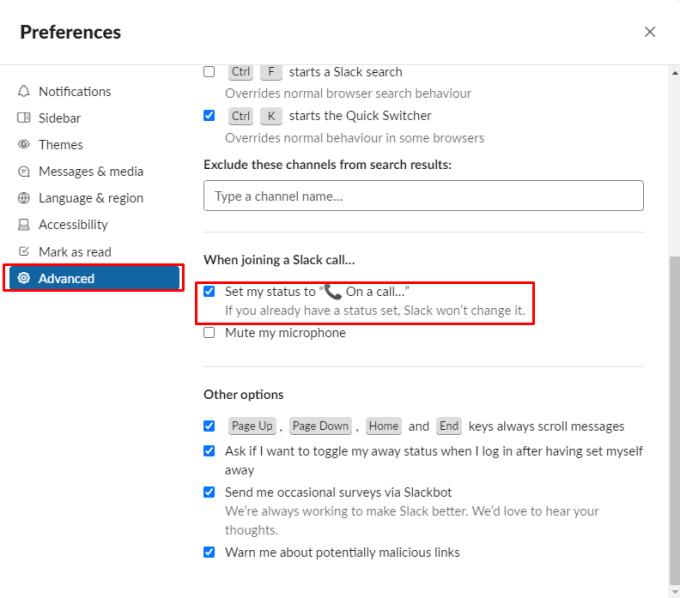
Schakel het selectievakje 'Zet mijn status in op 'In gesprek'' uit, te vinden in het gedeelte 'Bij deelname aan een Slack-oproep' van de voorkeuren 'Geavanceerd'.
Uw privacy is altijd belangrijk en u kunt het gevoel hebben dat Slack automatisch meldt dat u in een Slack-gesprek zit, een inbreuk op uw privacy is. Door deze handleiding te volgen, kunt u voorkomen dat Slack automatisch meldt dat u in gesprek bent.